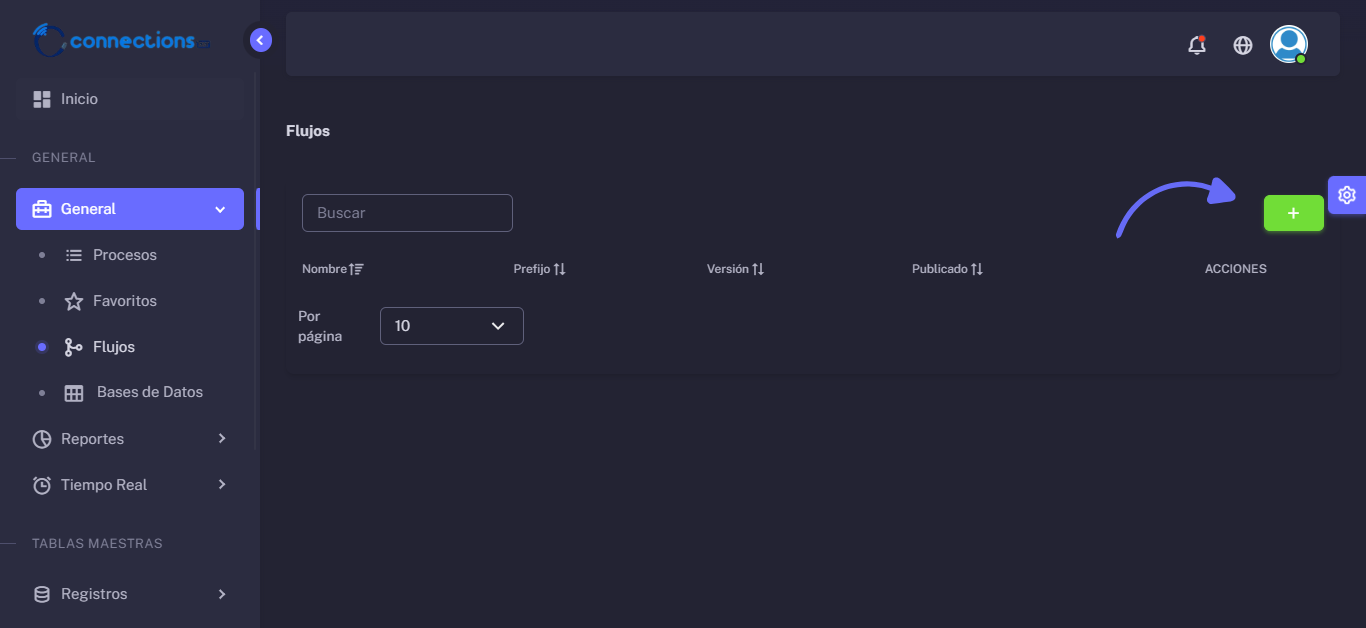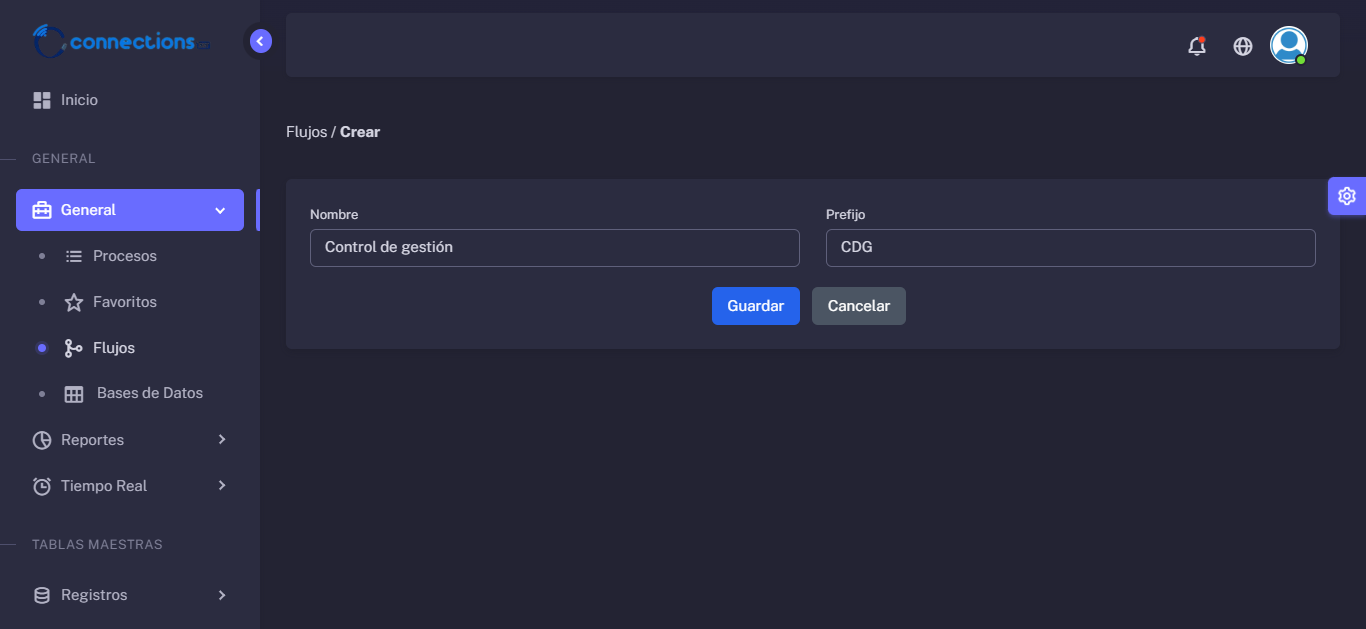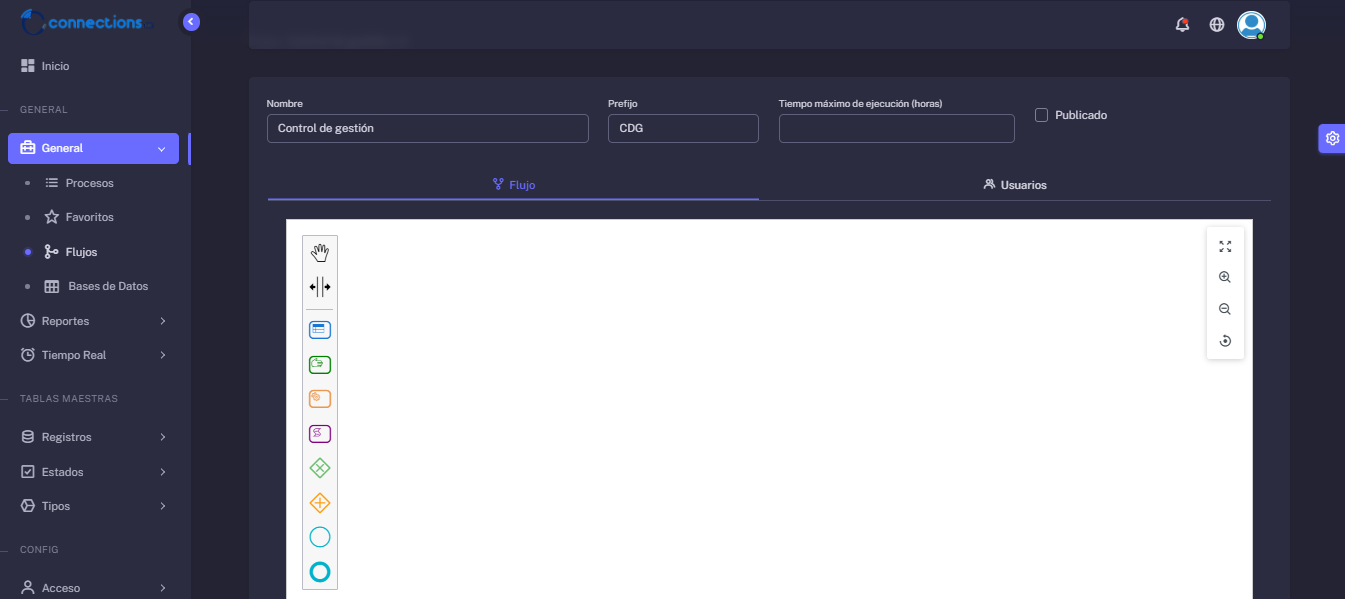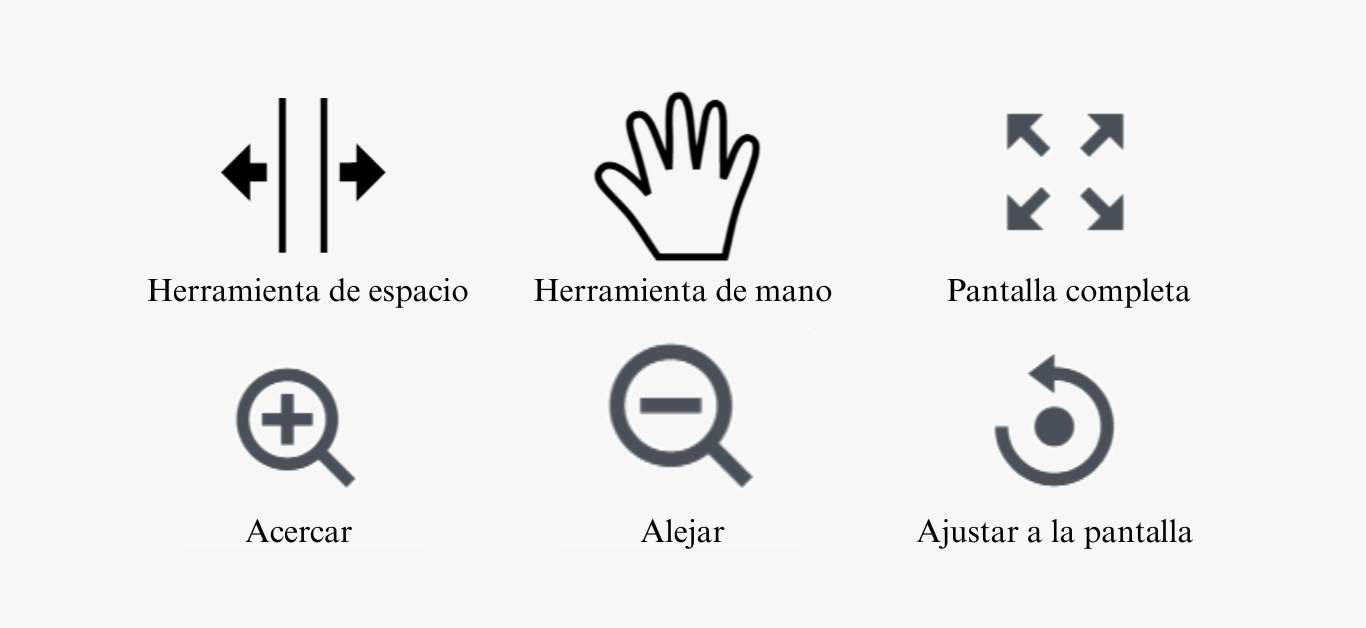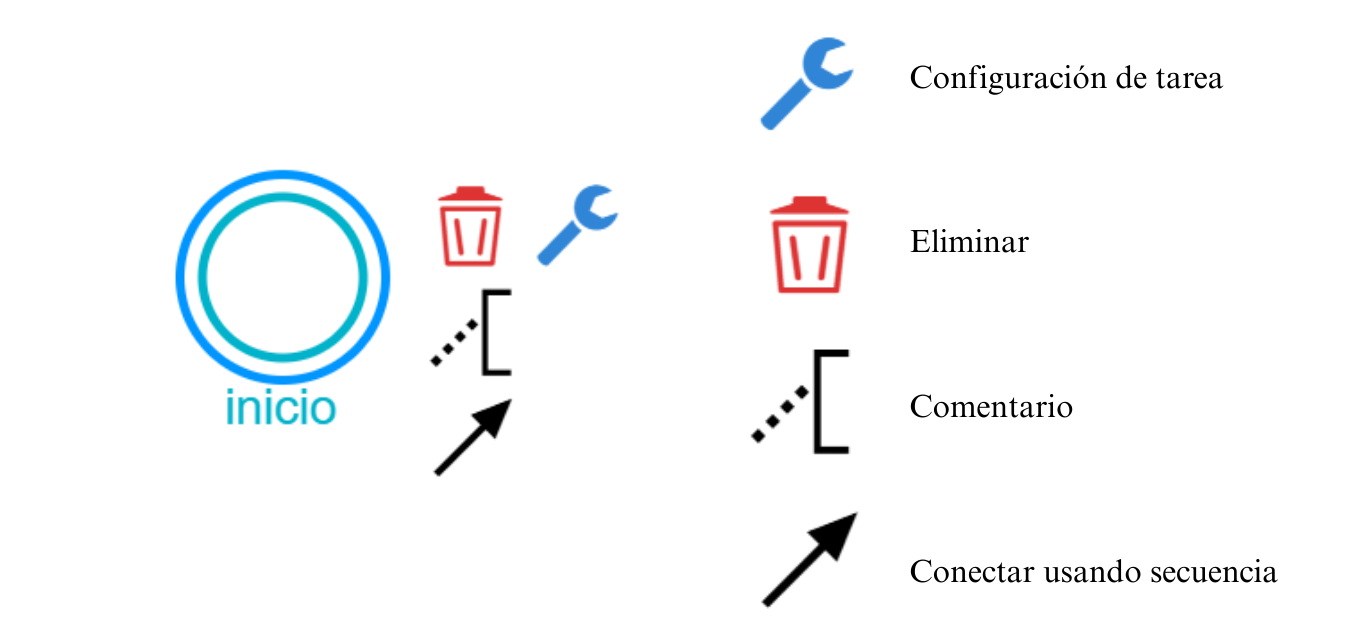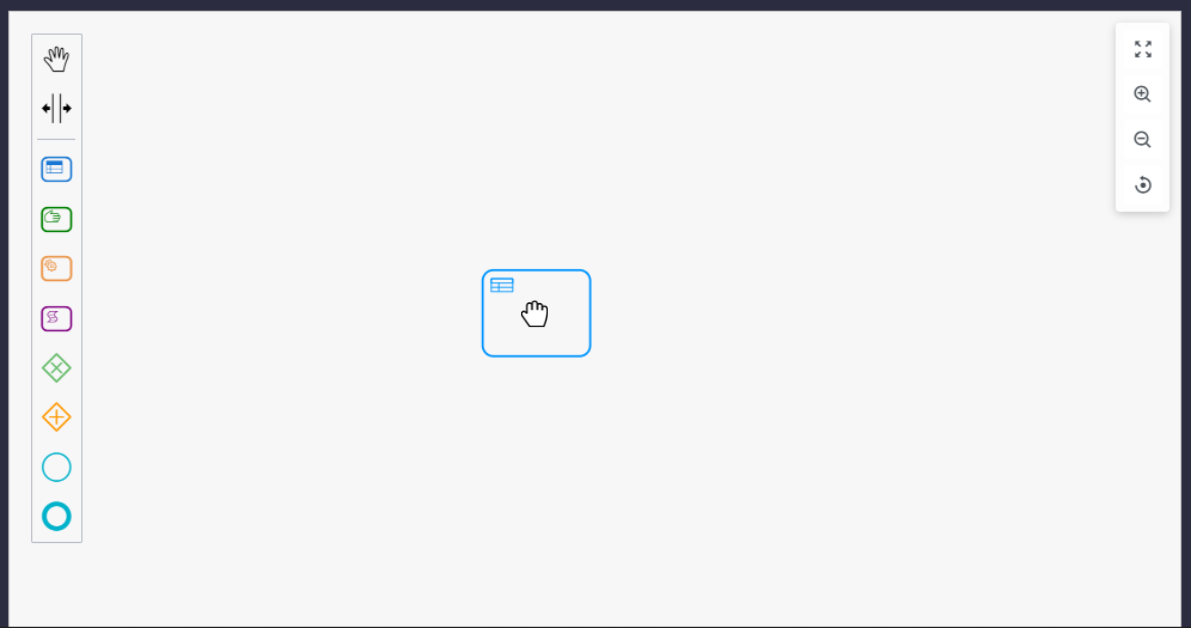Creación de flujo
Para crear un flujo en el sistema, primero debes acceder a la sección "Flujos" desde el menú principal. Una vez dentro, busca y selecciona el botón verde que indica "+".
Nombre del flujo
Después de presionar el botón, se abrirá un apartado donde podrás ingresar el nombre del flujo. Esto permitirá identificarlo correctamente dentro del sistema
Panel del flujo
En el panel de flujos, los usuarios pueden crear y gestionar procesos de manera visual y estructurada. A través de la interfaz, es posible definir tareas, eventos y decisiones para optimizar la ejecución operativa.
Herramientas de flujos
El sistema incluye diversas herramientas para facilitar la edición y visualización de los flujos:
- Herramienta de espacio: Permite ajustar la distribución de los elementos dentro del área de trabajo.
- Herramienta de mano: Facilita el desplazamiento del flujo sin modificar los elementos.
- Pantalla completa: Expande la vista para mejorar la exploración del flujo.
- Acercar: Permite ampliar la visualización para detalles más precisos.
- Alejar: Reduce el nivel de zoom para obtener una vista general del flujo.
- Ajustar ventana: Adapta la vista automáticamente para encuadrar el flujo dentro del área visible.
Tipos de tareas
El sistema cuenta con diversas herramientas para la construcción y gestión de flujos, asegurando una edición y visualización optimizadas:
- Tarea de reglas de negocios: Permite la creación de campos y el llenado de datos dentro del flujo.
- Tarea manual: Se utiliza para definir condiciones específicas dentro del proceso.
- Tarea servicio: Habilita la integración con APIs externas para la obtención o envío de datos.
- Tarea de guion: Facilita la relación entre distintos flujos, permitiendo la conexión entre procesos.
- Puerta de enlace exclusiva: Establece condiciones y determina las rutas a seguir en el flujo según las reglas definidas.
- Puerta de enlace paralela: Activa el paralelismo dentro del flujo, permitiendo la ejecución simultánea de tareas.
- Evento de inicio: Marca el comienzo del flujo, definiendo el punto de partida del proceso.
- Evento de fin: Determina el cierre del flujo, indicando la finalización del proceso.
Botones de acción
Los botones de acción en el sistema permiten a los usuarios gestionar tareas de manera eficiente. Cada botón cumple una función específica:
- Configuración de tarea: Permite modificar los parámetros y detalles de una tarea.
- Eliminar: Borra una tarea del sistema de manera definitiva.
- Comentario: Agrega observaciones o notas dentro de una tarea para mejorar la comunicación.
- Conectar usando secuencia: Vincula una tarea con otra, estableciendo una relación lógica de ejecución.
Colocar tarea
Para colocar una tarea en el sistema, puedes hacerlo de dos maneras:
- Arrastrar: Selecciona la tarea, mantenla presionada y muévela hasta la ubicación deseada.
- Click + Click: Haz clic en la tarea y luego en el lugar donde quieres que se ubique.